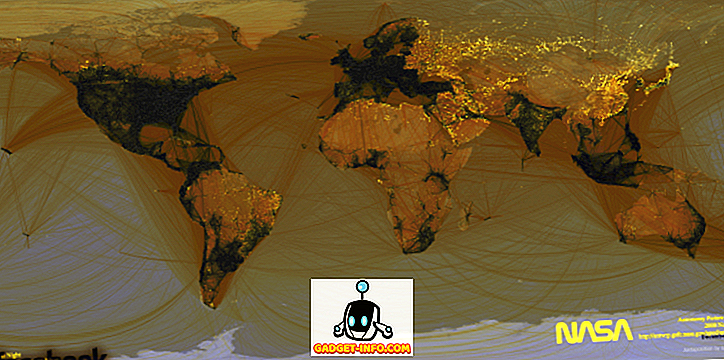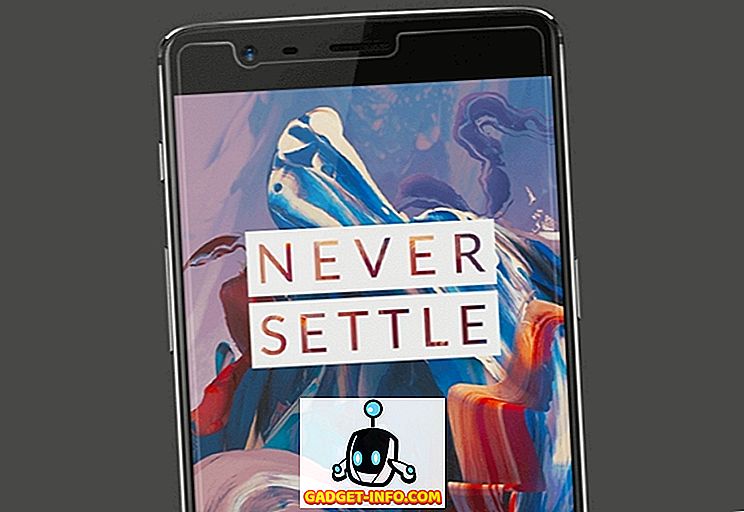Chromebook adalah peranti yang sangat mudah dan anda tidak akan salah dalam mengatakan bahawa platform OS Chrome hanya pelayar Chrome yang berjalan dalam lingkungan desktop. Walau bagaimanapun, ia membawa beberapa fungsi manis tetapi jika ada satu perkara yang tidak kita suka, adalah hakikat bahawa anda perlu memasukkan kata laluan akaun Google anda setiap kali anda mahu menggunakan peranti ini. Pasti, ia menjadikan peranti selamat tetapi memasukkan kata laluan anda setiap kali boleh menjadi masalah yang pasti. Nah, jika anda mempunyai telefon pintar Android, ada jalan penyelesaian. Ya, anda fikirkan betul, anda boleh membuka kunci Chromebook anda dengan peranti Android anda.
Ciri Kunci Pintar Google membolehkan anda membuka kunci Chromebook anda melalui peranti Android anda tetapi sebelum kami membimbing anda tentang cara anda boleh menetapkannya, berikut adalah beberapa perkara yang perlu anda ketahui:
Sesetengah Prasyarat
- Peranti Android anda harus dijalankan pada Android 5.0 Lollipop atau yang lebih baru.
- Chromebook anda harus menjalankan OS Chrome v40 atau yang lebih baru dan harus menampilkan Bluetooth.
- Untuk membuka kunci Chromebook anda dari peranti Android anda, kedua-dua peranti harus berada berdekatan. Untuk menjadi lebih spesifik, peranti Android anda harus berada dalam jarak 100 kaki dari Chromebook.
- Ciri Kunci Pintar tidak tersedia untuk akaun Google Bekerja / Apl.
- Anda harus mempunyai akaun Google yang sama di Chromebook dan peranti Android anda.
Sandingkan Chromebook dan peranti Android anda melalui Bluetooth
Ciri Kunci Pintar Google memerlukan peranti Chromebook dan Android anda dipasangkan melalui Bluetooth. Jadi, sebelum anda memasang Smart Lock, anda pertama kali perlu memasangkan peranti Android anda ke Chromebook anda melalui Bluetooth. Inilah caranya:
1. Pergi ke kawasan status pada Chromebook anda dan klik pada pilihan Bluetooth. Di sini, klik pada " Dayakan Bluetooth ".

2. Juga, hidupkan Bluetooth pada peranti Android anda dan menjadikannya kelihatan kepada peranti lain. Kemudian, pergi ke Tetapan OS Chrome-> Tunjukkan tetapan lanjutan dan dalam seksyen Bluetooth, ketik " Tambah peranti ".

3. Anda kemudiannya akan mencari peranti Android anda dalam carian Bluetooth. Pilih peranti dan klik " Sambung ".

4. Kemudian, petikan harus muncul pada peranti Android anda dengan kunci laluan, ketik pada " Pasangan ".

5. Pilih " Terima " pada Chromebook anda dan kedua-dua peranti akan dipasangkan.

Sediakan Kunci Pintar pada OS Chrome dan Android
1. Untuk menggunakan Smart Lock, anda perlu terlebih dahulu mendayakan kunci pada peranti Android anda. Jadi, pergi ke Tetapan-> Keselamatan-> Kunci Skrin dan sediakan corak, PIN atau kata laluan. Selepas itu, anda akan melihat pilihan Smart Lock diaktifkan.

2. Setelah selesai, pergi ke Tetapan Chrome OS-> Tunjukkan tetapan lanjutan dan dalam bahagian " Kunci Pintar untuk Chromebook (Beta) ", klik pada " Sediakan ".

3. Anda kemudian perlu memasukkan kata laluan akaun Google anda untuk mula menyediakan Smart Lock. Setelah dimasukkan, persediaan Kunci Pintar harus dimulakan. Di sini, klik pada " Cari telefon saya ".

Nota : Peranti Android dan Chromebook anda harus disambungkan ke internet dan mengaktifkan Bluetooth.
4. Apabila telefon anda dijumpai, klik pada " Gunakan telefon ini ".

5. Setelah selesai, Smart Lock akan disediakan di antara Chromebook dan peranti Android anda. Anda juga akan melihat pemberitahuan pada peranti Android anda yang mencadangkan bahawa Smart Lock telah berjaya ditubuhkan. Anda boleh mengklik " Cuba keluar " pada Chromebook anda untuk memberikan Putaran Pintar satu putaran. Sekiranya anda mempunyai Chromebook lain menggunakan akaun Google yang sama, anda boleh membuka kunci mereka juga dengan Smart Lock, kerana tetapan diselaraskan.

6. Itu sahaja, anda akan melihat butang kunci selain akaun anda di halaman log masuk dan apabila anda membuka kunci peranti Android anda, ikon kunci akan dibuka dan anda hanya boleh mengetuk foto untuk log masuk .

Setiap kali anda membuka kunci Chromebook anda melalui peranti Android anda, anda akan mendapat pemberitahuan yang mengatakan "Chromebook dikunci" di Android . Sederhana, bukan?

Sekiranya Smart Lock tidak berfungsi, anda perlu memulakan semula Chromebook dan peranti Android anda. Anda juga boleh mencuba menyahpasang mereka dan memasangkannya sekali lagi untuk menyelesaikan sebarang masalah. Jika anda ingin mematikan Kunci Pintar, anda boleh pergi ke Tetapan OS Chrome-> Tunjukkan tetapan lanjutan dan dalam bahagian "Kunci Pintar untuk Chromebook (Beta)", klik pada "Matikan".
Buka kunci Chromebook anda dengan peranti Android anda dengan Smart Lock
Sekiranya anda mempunyai kata laluan yang rumit untuk akaun Google anda, anda akan menyukai ciri Pintar Pintar kerana memasukkan kata laluan anda sekali lagi dan lagi boleh menjadi rumit. Oleh itu, sediakan Kunci Pintar antara Chromebook dan peranti Android anda untuk membuka kunci Chromebook dengan lebih mudah. Beritahu kami jika anda menghadapi sebarang masalah, kami pasti akan gembira dapat membantu. Bunyi di bahagian komen di bawah.